윈도우 8 에서 열린 창 뒤에 작고 미묘한 그림자에 비해,윈도우(10)는 정말 거대하고 눈에 띄는 그림자가 있습니다. 많은 사용자는이 새로운 시각 효과를 좋아하지 않아 윈도우의 그림자를 제거하고 싶습니다. 고맙게도 그렇게하기가 쉽습니다.
윈도우 10 은 운영 체제의 이전 버전에 비해 사용자 인터페이스에 시각적 변화의 번호를 제공합니다. 이러한 시각적 변화 중 하나는 데스크톱 응용 프로그램을 실행하기위한 시각적 장식 효과 인 창 그림자입니다.윈도우 10 의 그림자는 거대하고,어둡고,사용자에게 주의를 산만하게 할 수 있다. 그들은 운영 체제의 기본 평면 디자인에 맞지 않는.
마이크로소프트가 비활성화 옵션을 추가했습니다. 그림자를 비활성화하는 방법에 대해 자세히 살펴 보겠습니다.
윈도우 10 에서 비활성화 창 그림자
1 단계:열기 설정(를 눌러 승리+나는).
2 단계:설정 검색 상자에 고급 시스템 설정 보기를 입력합니다. 검색 결과를 클릭합니다.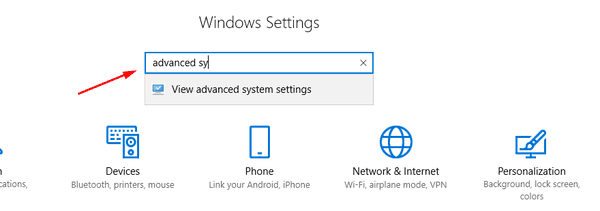
3 단계:성능 상자 아래의 설정 버튼을 클릭합니다. 그러면’성능 옵션’대화 상자가 열립니다.4 단계:성능 옵션에서 윈도우 아래에 그림자 표시 옵션을 끕니다.윈도우 10 그림 3
에서 비활성화 창 그림자 그림자가 사라집니다. 당신은 자신이 윈도우 10 그림자 누락 찾아내는 경우에,단지 위에서 설명한 성능 옵션 대화 상자에 다시 머리와 체크 박스’윈도우에서 그림자 표시’를 켭니다.
이 설정은 현재 사용자의 창 그림자에 영향을 줍니다. 설정이 변경되면 창 프레임이 작고 좁게 보입니다.
윈도우 10 의 윈도우 섀도우는 데스크탑 윈도우 관리자 앱에 의해 형성된다. 같은 응용 프로그램은 윈도우 10 에서 제거되는 인기 에어로 유리(투명도)시각 효과에 대한 책임. 윈도우 10 에서 기본 비주얼 스타일은 불투명 한 창 제목과 반투명 창 그림자로 둘러싸인 1 픽셀 너비의 작은 창 프레임과 함께 제공됩니다.
열린 모든 창과 파일 열기 및 저장,확인,경고 등과 같은 모달 대화 상자에 그림자가 나타납니다. 그림자가 비활성화되면 작은 창 프레임만 표시됩니다.